如何进行手动关闭端口
关闭135端口和445端口
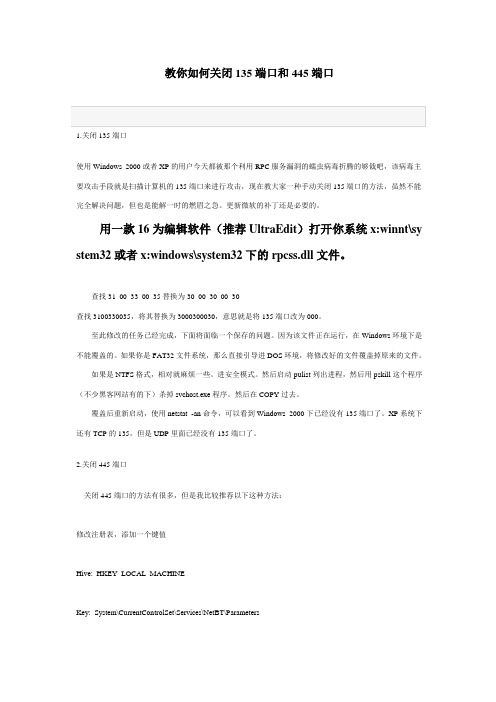
教你如何关闭135端口和445端口1.关闭135端口使用Windows 2000或者XP的用户今天都被那个利用RPC服务漏洞的蠕虫病毒折腾的够戗吧,该病毒主要攻击手段就是扫描计算机的135端口来进行攻击,现在教大家一种手动关闭135端口的方法,虽然不能完全解决问题,但也是能解一时的燃眉之急。
更新微软的补丁还是必要的。
用一款16为编辑软件(推荐UltraEdit)打开你系统x:winnt\sy stem32或者x:windows\system32下的rpcss.dll文件。
查找31 00 33 00 35替换为30 00 30 00 30查找3100330035,将其替换为3000300030,意思就是将135端口改为000。
至此修改的任务已经完成,下面将面临一个保存的问题。
因为该文件正在运行,在Windows环境下是不能覆盖的。
如果你是FAT32文件系统,那么直接引导进DOS环境,将修改好的文件覆盖掉原来的文件。
如果是NTFS格式,相对就麻烦一些。
进安全模式。
然后启动pulist列出进程,然后用pskill这个程序(不少黑客网站有的下)杀掉svchost.exe程序。
然后在COPY过去。
覆盖后重新启动,使用netstat -an命令,可以看到Windows 2000下已经没有135端口了。
XP系统下还有TCP的135,但是UDP里面已经没有135端口了。
2.关闭445端口关闭445端口的方法有很多,但是我比较推荐以下这种方法:修改注册表,添加一个键值Hive: HKEY_LOCAL_MACHINEKey: System\CurrentControlSet\Services\NetBT\ParametersName: SMBDeviceEnabledType: REG_DWORDValue: 0修改完后重启机器,运行“netstat -an”,你将会发现你的445端口已经不再Listening了。
如何关闭与开启端口

如何关闭与开启端口如何开启端口跟大家介绍过很多的IPC$ 入侵,可是这些都要求以对方有着IPC$ netbios 的共享,也就可以说当对方必须打开了139 或445等等这些端口这些所谓的IPC$攻击才能有用武之地,然而除了在借助扫描工具查找开有此端口的机器外,可不可以自己开启呢,当然可以.如下就是一些常用开启端口的方法------------------------------------------------------------------用netstat-an查看端口状态禁用端口看下面1. 通过对开始->程序->管理工具-> 本地安全策略-> (鼠标右击)IP安全策略,在本地机器点击"管理IP筛选器表和筛选器操作"后在"管理IP筛选器列表"选项卡上点击"添加"管理IP筛选器列表"选项卡上点击"添加"这个时候就会弹出"IP筛选器列表"窗口分别添入名称和描述,随便填写的哦,然后点击"添加",接着出现一个IP"筛选器向导",点下一步。
此时"指定IP源地址"窗口,在"源地址"中选择"任何IP地址",点下一步。
在"IP通信目标"的"目标地址"选择"我的IP地址",点下一步。
在"IP协议类型"的"选择协议类型"选择"TCP",点下一步。
在"筛选器向导"的"设置IP协议端口"里第一栏为"从任意端口",第二栏为"到此端口"并添上"139",点下一步接着点击"完成" ,然后再单击"关闭" 回到"管理IP筛选器表和筛选器操作"窗口大家有没有看见封杀139端口几个字啊,,呵呵,,这个就是我们需要的!:)选择择"管理筛选器操作"选项卡点"添加"大家注意一下就在刚才我们添加的那个活动页的旁边的另外一个活动页就是这个管理筛选器的咚咚,要选上使用添加向导哦样会出现一个"筛先器操作向导"的窗口,点击"下一步",在"名称"里随便填写,不用和我的一样,呵呵,自己想填什么就填什么但是别忘记了,按"下一步",并选择"阻止",再按"下一步"点击"完成"和"关闭"。
怎么关闭端口

怎么关闭端口在计算机网络中,端口是用于识别不同网络应用程序或服务的逻辑单位。
开放端口可能会增加网络的安全风险,因此关闭不需要的端口可以提高网络的安全性。
关闭端口可以防止未经授权的访问,减少潜在的安全漏洞,并防止恶意攻击者利用开放的端口入侵系统。
在本文中,我们将探讨几种关闭端口的方法。
1. 使用防火墙防火墙是计算机网络中非常重要的安全设备之一,它可以帮助过滤进出网络的流量。
通过配置防火墙规则,您可以选择关闭不需要的端口。
不同的操作系统和防火墙软件可能有不同的设置界面和方式,但大体上,您需要定位到防火墙设置,并创建一个规则来关闭某个特定端口。
您可以选择关闭单个端口,或者关闭一定范围内的端口。
关闭端口后,防火墙将不再允许通过该端口的流量进出网络。
2. 使用操作系统的安全性设置大多数操作系统都提供了一些安全性设置,允许您关闭不需要的端口。
例如,在Windows操作系统中,您可以通过“Windows防火墙”设置来关闭端口。
在设置中,您可以选择关闭特定的端口,并选择禁止所有对该端口的访问。
类似地,对于Linux和Mac操作系统,您可以通过集成的防火墙工具或调整操作系统的网络设置来关闭端口。
3. 禁用不需要的网络服务计算机上运行的不同网络服务可能会监听和使用不同的端口。
如果您知道某个网络服务不被使用或不再需要,您可以禁用该服务来关闭相关的端口。
例如,如果您不再使用FTP(文件传输协议)服务,您可以在相关服务的配置文件中禁用该服务,这将自动关闭FTP相关的端口。
4. 使用专业网络安全工具除了防火墙之外,还有一些专业的网络安全工具可以帮助您关闭端口。
例如,端口扫描工具可以扫描您的计算机上开放的端口,并提供关闭不需要的端口的建议。
网络安全套件还可以提供端口监控功能,允许您实时查看开放的端口并关闭不需要的端口。
5. 定期更新和维护系统定期更新和维护您的计算机系统也是关闭不需要的端口的重要步骤之一。
及时安装操作系统和应用程序的安全补丁可以修复已知的安全漏洞,并确保系统的最新版本没有被恶意攻击者利用。
如何关闭Windows135、139、445端口及默认共享(图文)

如何关闭Windows135、139、445端口及默认共享(图文)一、关闭135端口1. 打开开始菜单,输入“运行”,或者按下Win+R键,打开运行对话框。
2. 在运行对话框中输入“gpedit.msc”,然后按回车键,打开本地组策略编辑器。
3. 在左侧导航栏中,依次展开“计算机配置”→“管理模板”→“网络”→“网络连接”→“Windows防火墙”。
4. 在右侧窗格中,找到“Windows防火墙:允许入站远程管理例外”策略,双击打开。
5. 在弹出的窗口中,选择“已禁用”,然后“应用”和“确定”按钮。
二、关闭139端口1. 同样打开本地组策略编辑器(gpedit.msc)。
2. 在左侧导航栏中,依次展开“计算机配置”→“管理模板”→“系统”→“Netlogon”。
3. 在右侧窗格中,找到“取消NetBIOS解析”策略,双击打开。
4. 在弹出的窗口中,选择“已启用”,然后“应用”和“确定”按钮。
三、关闭445端口1. 打开开始菜单,输入“运行”,或者按下Win+R键,打开运行对话框。
2. 在运行对话框中输入“services.msc”,然后按回车键,打开服务管理器。
3. 在服务列表中,找到“Server”服务,双击打开。
4. 在“常规”选项卡中,将启动类型更改为“禁用”,然后“停止”按钮,“确定”保存设置。
四、关闭默认共享1. 打开注册表编辑器(regedit),在运行对话框中输入“regedit”并按回车键。
3. 在右侧窗格中,找到名为“AutoShareWks”的键值,将其数值数据更改为“0”。
4. 同样找到名为“AutoShareServer”的键值,将其数值数据更改为“0”。
5. 关闭注册表编辑器,并重启电脑使设置生效。
如何关闭Windows135、139、445端口及默认共享(图文)五、验证端口关闭状态1. 在关闭端口和默认共享后,您可能想要验证一下这些设置是否已经生效。
打开命令提示符(按下Win+R,输入cmd,然后按回车键)。
windows关闭端口的方法(一)

windows关闭端口的方法(一)Windows关闭端口介绍在Windows操作系统中,端口是用于网络通信的重要组成部分。
然而,有时候我们可能需要关闭特定的端口来增加系统的安全性或避免不必要的网络流量。
本文将介绍几种常用的方法来关闭Windows上的端口。
方法一:使用Windows防火墙1.打开控制面板(Control Panel)。
2.选择“Windows防火墙”。
3.在左侧导航栏中,点击“高级设置”。
4.在“高级设置”窗口中,选择“出站规则”。
5.点击“新建规则”。
6.选择“端口”并点击“下一步”。
7.选择“TCP”或“UDP”,并输入要关闭的端口号。
8.选择“阻止连接”并点击“下一步”。
9.选择“全部程序”并点击“下一步”。
10.输入规则名称并点击“完成”。
方法二:使用命令提示符1.打开命令提示符(Command Prompt)。
2.输入以下命令来关闭指定端口(以关闭端口80为例):netsh advfirewall firewall add rule name="Close Por t 80" protocol=TCP dir=out localport=80 action=block方法三:使用第三方防火墙软件除了Windows自带的防火墙,还有许多第三方防火墙软件可以帮助我们关闭端口。
这些软件通常提供更多的功能和配置选项,能够更好地保护系统安全。
以下是一些常用的第三方防火墙软件:•ZoneAlarm•Norton Internet Security•Comodo Firewall•McAfee Personal Firewall请根据个人需求选择适合自己的防火墙软件,并按照软件提供的说明来关闭特定端口。
方法四:更新操作系统在某些情况下,关闭特定端口可能只是一个临时解决方案。
为了确保系统安全,建议您始终使用最新的操作系统和安全补丁。
微软定期发布更新,以修复可能存在的漏洞和安全问题。
关闭常见的网络端口方法

关闭常见的网络端口方法关闭常见的网络端口是提高网络安全性的重要措施之一、通过关闭不必要的网络端口,可以减少攻击者利用漏洞入侵系统的机会。
本文将从以下几个方面介绍如何关闭常见的网络端口:概述网络端口、关闭不必要的网络端口、使用防火墙来关闭网络端口、阻止恶意网络流量、加密和身份验证以保护开放的端口。
读者可以根据这些方法来保护自己的网络安全。
一、概述网络端口二、关闭不必要的网络端口关闭不必要的网络端口可以减少系统面临的攻击风险。
通过仔细审查系统上的端口使用情况,可以确定那些不需要开放的端口并将其关闭。
以下是一些可以帮助您识别和关闭不必要端口的方法:1.检查运行的服务和应用程序,确定哪些端口是本地系统需要开放的。
2.停止或禁用那些无用的或不再需要的服务和应用程序,以关闭它们所用的端口。
3.定期审查系统上的端口使用情况,及时关闭不再需要的端口。
三、使用防火墙来关闭网络端口防火墙是网络安全的重要组成部分,可以用于监控和控制网络流量。
通过配置防火墙规则,可以关闭不必要的网络端口。
以下是一些使用防火墙关闭网络端口的方法:1.配置防火墙规则来仅允许必要的端口进行通信,将所有其他端口进行屏蔽或关闭。
2.对于需要保护的端口,可以设置防火墙规则,仅允许特定的IP地址或IP地址范围访问。
3.如果有多个防火墙,可以设置防火墙之间的策略来确保只有经过授权的流量才能通过。
四、阻止恶意网络流量恶意网络流量是指那些可能尝试入侵系统或进行其他恶意活动的网络连接。
通过阻止恶意网络流量,可以减少入侵的机会。
以下是一些可以阻止恶意网络流量的方法:1.安装和更新有效的防病毒和反恶意软件,使其能够检测和阻止已知的恶意网络流量。
2.使用入侵检测系统(IDS)或入侵防御系统(IPS)来监控和阻止潜在的入侵尝试。
3.使用网络流量分析工具来识别和阻止异常的网络流量模式。
五、加密和身份验证以保护开放的端口对于那些必须开放的端口,可以采取一些额外的措施来保护其安全性。
如何关闭3389端口和1433端口

单击添加...只用在安全措施种选择阻止就ok了(可以在描述中设置名称)
同样选上这个操作。确定后我们就完成了99%!
由于windows默认IP安全策略中的项目是没有激活的,所以我们要指派一下,点击指派。完成99.9%
重新启动!100%
其它的端口设置类似,多试试看~
PS:如果没有IP安全策略可以在控制台中新建
使用向上箭头直到不能再向上,并选上勾,然后保存(这一步忘记就白辛苦了|||)
其它端口的关闭设置方法类似,如要开放端口,把‘拦截’改为‘通行’就可以了。
方法2 自定义安全策略
如果我们手头暂时没有防火墙工具的话,那么可以利用Windows服务器自身的IP安全策略功能,来自定义一个拦截135端口的安全策略。
3、进入“筛选器属性”对话框,首先看到的是寻地址,源地址选“任何ip地址”,目标地址选“我的ip地址”,点击“协议”选项卡,在“选择协议类型”的下拉列表中选择“tcp”,然后在“到此端口”的下的文本框中输入“135”,点击确定。这样就添加了一个屏蔽tcp135 端口的筛选器,可以防止外界通过135端口连上你的电脑。
以后如果要添加或者删除都可以同样操作。
----------------
我就把自己很早前摘下来的文章发给你,有一定的电脑知识相信参照上面的应该可以完成了.
分享给你的朋友吧:
i贴吧
新浪微博
腾讯微博
QQ空间
人人网
豆瓣
MSN
对我有帮助
8收藏到
手把手教你怎样防远程控制,有图0
今天有位仁兄发了篇关于防远程控制的文章,其实说的很对,但肯定很多人看不懂。
我看了玩家发帖说被控制被盗的很多,所以今天,我以图手把手教大家怎样防远程控制。
如何关闭电脑不用的端口

如何关闭电脑不用的端口如何关闭电脑不用的端口电脑想要和互联网或者局域网中其他电脑连接,都需要开启一定的端口服务。
那么大家知道要如何关闭电脑不用的端口呢?1、关闭7.9等等端口:关闭Simple TCP/IP Service,支持以下TCP/IP服务:Character Generator,Daytime, Discard, Echo, 以及Quote of the Day。
2、关闭80口:关掉WWW服务。
在“服务中显示名称为"World Wide Web Publishing Service",通过 Internet 信息服务的管理单元提供 Web 连接和管理。
3、关掉25端口:关闭Simple Mail Transport Protocol (SMTP)服务,它提供的功能是跨网传送电子邮件。
4、关掉21端口:关闭FTP Publishing Service,它提供的服务是通过 Internet 信息服务的管理单元提供 FTP 连接和管理。
5、关掉23端口:关闭Telnet服务,它允许远程用户登录到系统并且使用命令行运行控制台程序。
6、还有一个很重要的就是关闭server服务:此服务提供RPC支持、文件、打印以及命名管道共享。
关掉它就关掉了win2k的默认共享,比如ipc$、c$、admin$等等,此服务关闭不影响您的其他操作。
7、还有一个就是139端口:139端口是NetBIOS Session端口,用来文件和打印共享,注意的是运行samba的unix机器也开放了139端口,功能一样。
以前流光2000用来判断对方主机类型不太准确,估计就是139端口开放既认为是NT机,现在好了。
关闭139端口方法是在“网络和拨号连接”中“本地连接”中选取“Internet协议(TCP/IP)”属性,进入“高级TCP/IP设置”“WINS设置”里面有一项“禁用TCP/IP的NETBIOS”,打勾就关闭了139端口。
XP关闭端口的设置教程

XP关闭端口的设置教程:
打开控制面板—计算机管理—本地安全管理,点一下左侧窗口中的IP安全策略,在右边的窗口空白处单击右键,创建IP安全策略,出现向导窗口,点下一步,出现如下窗口
给新的策略起一个名字,随意,然后点下一步,出现如下窗口
将激活默认响应规则前面的勾选去掉,点下一步,
点完成,出现如下窗口
去掉使用添加向导勾选,点添加,新窗口如下
再点添加,窗口如下
去掉添加向导勾选,点添加
在寻址选项卡中将源地址和目标地址改为如上图所示,再点击协议选项卡,如下图设置
协议类型选为TCP,下面是要关闭的端口号,输入后点确定在下一窗口中再点确定,回到新规则属性窗口,
将出现在筛选器列表中的新IP筛选列表前面的点选选中,再点筛选器操作选项卡,出现如下窗口
将使用添加向导勾选去掉,点添加,出现新窗口如下
选中为阻止,然后确定,
将所有窗口点确定或关闭,关闭所有窗口,回到本地安全设置页面,新的IP安全策略就会出现在右侧的窗口中,在这个新策略上单击右键————指派,完成。
linux 关闭端口方法

linux 关闭端口方法(原创版3篇)目录(篇1)1.关闭 Linux 端口的需求2.Linux 端口关闭的方法3.实际操作示例正文(篇1)在 Linux 系统中,端口是计算机上的逻辑端点,用于识别正在运行的网络服务。
当需要关闭某些端口以提高系统安全性或停止不必要的服务时,我们需要了解如何在 Linux 中关闭端口。
本文将介绍 Linux 关闭端口的方法及实际操作示例。
一、关闭 Linux 端口的需求在实际应用中,我们可能需要关闭某些端口,以降低系统风险或节省系统资源。
例如,在企业内部网络中,为防止员工私自访问外部网络,可以关闭部分端口。
此外,对于一些不再使用的服务,也可以关闭相应的端口,以提高系统性能。
二、Linux 端口关闭的方法在 Linux 中,有多种方法可以关闭端口。
以下是常见的几种方法:1.使用命令行工具:可以使用命令行工具如`ssh`、`scp`等直接关闭端口。
例如,使用`ssh`命令可以关闭 22 端口,使用`scp`命令可以关闭21 端口。
2.修改配置文件:可以直接修改服务的配置文件,禁用或删除相关端口的配置。
例如,要关闭 Apache 服务器的 80 端口,可以编辑`httpd.conf`配置文件,注释掉或删除相关配置。
3.重启服务:某些服务在启动时会自动打开端口,可以通过重启服务来关闭端口。
例如,要关闭 MySQL 数据库的 3306 端口,可以重启 MySQL 服务。
三、实际操作示例以下是一个实际操作示例,展示如何在 Linux 中关闭端口:1.关闭 22 端口:使用`ssh`命令关闭 22 端口。
执行以下命令:```sudo ssh -i /etc/ssh/sshd_config```在打开的配置文件中,找到`Port 22`这一行,将其修改为`Port 2222`,并保存文件。
这样,原来的 22 端口就被关闭了。
2.关闭 80 端口:编辑 Apache 服务器的配置文件`httpd.conf`,找到`Listen 80`这一行,将其修改为`Listen 8080`,并保存文件。
计算机端口封闭祥图解

默认情况下windows有很多端口是开放的.在你上网的时候,网络病毒和黑客可以通过这些端口连上你的电脑.所以应该关闭.主要有tcp 135 ,139,445,593,1025端口和udp135,137,138,445 端口,一些流行病毒的后门端口,如tcp 2745,3127,6129端口,以及远程服务访问端口3389.下面介绍如何在xp/2k/2003下手动关闭这些网络端口.1.点击 "开始菜单/设置/控制面板/管理工具",双击打开"本地策月",选中"ip安全策月,在本地计算机"右边的空白位置右击鼠标,谈出快捷菜单,选择"创建ip安全策月",弹出向导.在向导中点击下一步下一步,当显示"安全通信请求"画面时,把"激活默认相应规则"左边的钩去掉,点"完成"就创建了一个新的ip安全策月.2右击该ip安全策月,在"属性"对话框中,把"使用添加向导"左边的钩去掉,然后再点击右边的"添加"按纽添加新的规则,随后弹出"新规则属性"对话框,在画面上点击"添加"按纽,弹出ip筛选器列表窗口.在列表中,首先把"使用添加向导"左边的钩去掉,然后再点击右边的"添加"按纽添加新的筛选器.3进入"筛选器属性'对话框,首先看到的是寻地址,源地址选"任何ip地址",目标地址选"我的ip地址",点击"协议"选项卡,在"选择协议类型"的下拉列表中选择“tcp",然后在"到此端口"的下的文本框中输入"135",点击确定.这样就添加了一个屏蔽tcp135 端口的筛选器,可以防止外界通过135端口连上你的电脑.点击确定后回到筛选器列表的对话框,可以看到已经添加了一条策月.重复以上步骤继续添加tcp 137 139 445 593 端口和udp 135 139 445 端口,为它们建立相应的筛选器.重复以上步骤添加tcp 125 2745 3127 6129 3389 端口的屏蔽策月,建立好上述端口的筛选器,最后点击确定按纽.4在"新规则属性"对话框中,选择"新ip筛选器列表'然后点击其左边的复选框,表示已经激活.最后点击"筛选器操作"选项卡中,把"使用添加向导"左边的钩去掉,点击"添加"按钮,进行"阻止"操作,在"新筛选器操作属性"的"安全措施"选项卡中,选择"阻止",然后点击"确定"5进入"新规则属性"对话框,点击"新筛选器操作".,选取左边的复选框,表示已经激活,点击"关闭"按钮,关闭对话框.最后"新ip安全策月属性"对话框,在"新的ip筛选器列表"左边打钩,按确定关闭对话框.在"本地安全策月"窗口,用鼠标右击新添加的ip安全策月,然后选择"指派".重新启动后,上述端口就可以关闭了!电脑就安全多了!!!。
端口号被占用时,如何关闭它?

端⼝号被占⽤时,如何关闭它?
开发的过程中,我们经常会出现某个端⼝号被占⽤,⽽我们开发⼈员⼜不知道如何去关闭的情况,现在就交给你⼀种⽤命令的⽅法去关掉它。
⼀.⼯具
windows系统的电脑
命令控制台
⼆.步骤
1.win+R按键,召唤出运⾏窗⼝,并在运⾏窗⼝的⽂本输⼊框中输⼊“cmd”命令.
2.在弹出的命令窗⼝中输⼊命令 netstat -aon|findstr "8080",引号的8080就是我们需要查询的端⼝号.
3.输⼊完成后,我们会看到界⾯上会弹出⼀个列表,列表第⼀⾏最后会出现⼀个数字,请记录下这个数字.
4.输⼊新的命令,查看端⼝被哪个程序占⽤着,tasklist|findstr "9692",命令引号中的数字就是前⾯列表第⼀⾏最后的数据
5.这时我们已经找到占⽤该端⼝的凶⼿了,让我们终结它吧。
taskkill /f /t /im node.exe
好了,现在端⼝号8080可以⽤了,你学会了吗?。
win7如何简单的关闭445端口

win7如何简单的关闭445端口win7如何简单的关闭445端口WanaCrypt0r 2.0勒索软件在无需用户任何操作的情况下,Wcry2.0即可扫描开放445文件共享端口的Windows机器,从而植入恶意程序,但是只要关闭电脑的445端口就可以解决这个问题了,那么我们如何关闭445端口呢?下面店铺就带大家一起来详细了解下吧。
关闭445端口的方法方法一1、打开“控制面板”,找到“windows 防火墙”,控制面板在“开始菜单”里面有。
2、需要启用Windows防火墙,打开防火墙“高级设置”:3、设置入站规则:4、新建规则5、端口6、特定本地端口7、阻止连接8、最好应用该规则把选项都勾上。
9、封闭445端口10、点击完成,即可大工告成。
方法二第二种是网上流行的修改注册表的方法,也很简单。
1、运行regedit打开注册表2、依次点击注册表项”HKEY_LOCAL_MACHINE\SYSTEM\CurrentControlSet\service s\NetBT\Parameters“,进入NetBT这个服务的相关注册表项。
3、在右边空白处右击新建“QWORD(64位)值”,然后重命名为“SMBDeviceEnabled”,再把这个子键的值改为0。
4、之后win7还要在service中设置依次点击“开始”,“运行”,输入services.msc,进入服务管理控制台。
然后,找到server服务,双击进入管理控制页面。
把这个服务的启动类型更改为“禁用”,服务状态更改为“停止”,最后点击应用即可。
现在就已经关闭了445端口。
重启后,我们来检查445是否已经关闭cmd命令行中输入“netstat -an”查看端口状态,但如果直接输入会无法识别netstat命令。
所以要“cd c:/windows/system32/”切换,然后再执行上述命令,发现445端口已经不存在了,就是已经关闭了。
通过以上设置就可以完成计算机端口关闭功能,希望能够帮助大家防范病毒以及比特币勒索2.0版侵犯我们的电脑。
端口关闭方法
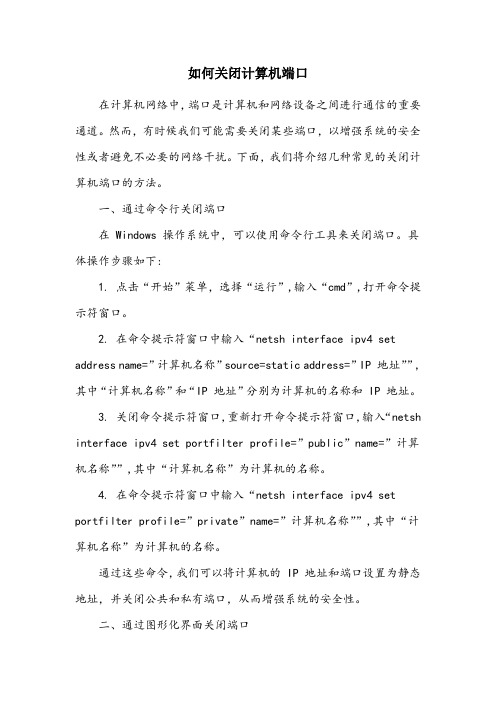
如何关闭计算机端口在计算机网络中,端口是计算机和网络设备之间进行通信的重要通道。
然而,有时候我们可能需要关闭某些端口,以增强系统的安全性或者避免不必要的网络干扰。
下面,我们将介绍几种常见的关闭计算机端口的方法。
一、通过命令行关闭端口在 Windows 操作系统中,可以使用命令行工具来关闭端口。
具体操作步骤如下:1. 点击“开始”菜单,选择“运行”,输入“cmd”,打开命令提示符窗口。
2. 在命令提示符窗口中输入“netsh interface ipv4 set address name=”计算机名称”source=static address=”IP 地址””,其中“计算机名称”和“IP 地址”分别为计算机的名称和 IP 地址。
3. 关闭命令提示符窗口,重新打开命令提示符窗口,输入“netsh interface ipv4 set portfilter profile=”public”name=”计算机名称””,其中“计算机名称”为计算机的名称。
4. 在命令提示符窗口中输入“netsh interface ipv4 set portfilter profile=”private”name=”计算机名称””,其中“计算机名称”为计算机的名称。
通过这些命令,我们可以将计算机的 IP 地址和端口设置为静态地址,并关闭公共和私有端口,从而增强系统的安全性。
二、通过图形化界面关闭端口在 Windows 操作系统中,也可以通过图形化界面来关闭端口。
具体操作步骤如下:1. 打开“控制面板”,选择“系统和安全”。
2. 在“系统和安全”窗口中,选择“Windows 防火墙”。
3. 在“Windows 防火墙”窗口中,选择“允许应用或功能通过Windows 防火墙”。
4. 在“允许应用或功能通过 Windows 防火墙”窗口中,选择“更改设置”。
5. 在“列表”中,选择要关闭的端口,然后点击“删除”按钮。
通过这些步骤,我们可以关闭不需要的端口,从而避免不必要的网络干扰。
如何关闭计算机端口

如何关闭计算机端口
端口:端口是计算机和外部网络相连的逻辑接口,也是计算机的第一道屏障,端口配置正确与否直接影响到主机的安全,一般来说,仅打开你需要使用的端口会比较安全,配置的方法是在网卡属性-TCP/IP-高级-选项-TCP/IP筛选中启用TCP/IP筛选,不过对于win2000的端口过滤来说,有一个不好的特性:只能规定开哪些端口,不能规定关闭哪些端口,这样对于需要开大量端口的用户就比较痛苦。
关闭端口的方法,我们从网上邻居的属性进入设置。
如图:
电击属性进入下面的对话框:
直接爽击本地连接进入下面对话框:
点击属性进入下面的对话框:
选中Internet协议(TCP/IP),点击属性进入下面的对话框:
在这个对话框中是用有两中形式,一是使用IP地址,一是自动获得IP地址两种方式,不过这与关闭端口关系不大,我们关闭端口是直接选择高级点击进入下面的对话框:
在选项栏中,看到有TCP/IP筛选项,选中,然后单击属性就进入下面的对话框:
我们选择只允许然后确定就可以把所有的TCP端口关掉。
如果机器需要提供服务,可以把适当的端口打开,方法是在下边的添加项中,直接点击添加,弹出一对话框,把需要打开的端口输入确定即可。
如下图:
这样,我们就可以把端口关闭掉了,一定程度上保证了系统的安全。
windows关闭端口的方法
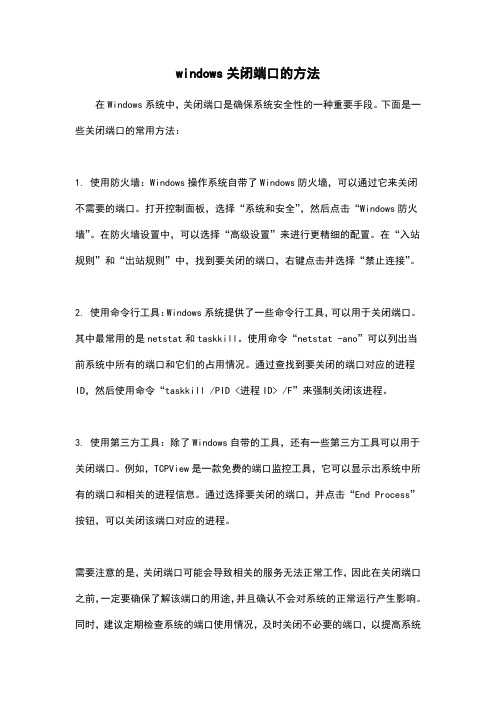
windows关闭端口的方法
在Windows系统中,关闭端口是确保系统安全性的一种重要手段。
下面是一些关闭端口的常用方法:
1. 使用防火墙:Windows操作系统自带了Windows防火墙,可以通过它来关闭不需要的端口。
打开控制面板,选择“系统和安全”,然后点击“Windows防火墙”。
在防火墙设置中,可以选择“高级设置”来进行更精细的配置。
在“入站规则”和“出站规则”中,找到要关闭的端口,右键点击并选择“禁止连接”。
2. 使用命令行工具:Windows系统提供了一些命令行工具,可以用于关闭端口。
其中最常用的是netstat和taskkill。
使用命令“netstat -ano”可以列出当前系统中所有的端口和它们的占用情况。
通过查找到要关闭的端口对应的进程ID,然后使用命令“taskkill /PID <进程ID> /F”来强制关闭该进程。
3. 使用第三方工具:除了Windows自带的工具,还有一些第三方工具可以用于关闭端口。
例如,TCPView是一款免费的端口监控工具,它可以显示出系统中所有的端口和相关的进程信息。
通过选择要关闭的端口,并点击“End Process”按钮,可以关闭该端口对应的进程。
需要注意的是,关闭端口可能会导致相关的服务无法正常工作,因此在关闭端口之前,一定要确保了解该端口的用途,并且确认不会对系统的正常运行产生影响。
同时,建议定期检查系统的端口使用情况,及时关闭不必要的端口,以提高系统
的安全性。
下面说一下常见的漏洞的端口如何关闭
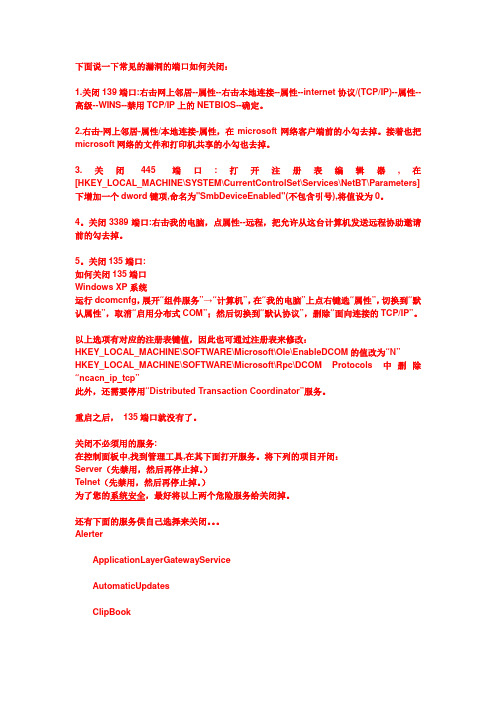
下面说一下常见的漏洞的端口如何关闭:1.关闭139端口:右击网上邻居--属性--右击本地连接--属性--internet协议/(TCP/IP)--属性--高级--WINS--禁用TCP/IP上的NETBIOS--确定。
2.右击-网上邻居-属性/本地连接-属性,在microsoft网络客户端前的小勾去掉。
接着也把microsoft网络的文件和打印机共享的小勾也去掉。
3.关闭445端口:打开注册表编辑器,在[HKEY_LOCAL_MACHINE\SYSTEM\CurrentControlSet\Services\NetBT\Parameters]下增加一个dword键项,命名为"SmbDeviceEnabled"(不包含引号),将值设为0。
4。
关闭3389端口:右击我的电脑,点属性--远程,把允许从这台计算机发送远程协助邀请前的勾去掉。
5。
关闭135端口:如何关闭135端口Windows XP系统运行dcomcnfg,展开“组件服务”→“计算机”,在“我的电脑”上点右键选“属性”,切换到“默认属性”,取消“启用分布式COM”;然后切换到“默认协议”,删除“面向连接的TCP/IP”。
以上选项有对应的注册表键值,因此也可通过注册表来修改:HKEY_LOCAL_MACHINE\SOFTWARE\Microsoft\Ole\EnableDCOM的值改为“N” HKEY_LOCAL_MACHINE\SOFTWARE\Microsoft\Rpc\DCOM Protocols 中删除“ncacn_ip_tcp”此外,还需要停用“Distributed Transaction Coordinator”服务。
重启之后,135端口就没有了。
关闭不必须用的服务:在控制面板中,找到管理工具,在其下面打开服务。
将下列的项目开闭:Server(先禁用,然后再停止掉。
)Telnet(先禁用,然后再停止掉。
)为了您的系统安全,最好将以上两个危险服务给关闭掉。
如何关闭与开启端口 win7如何开启关闭端口

第1页共6页
本文格式为 Word 版,下载可任意编辑,页眉双击删除即可。
是实现 tcpmux 的主要提供者,默认情况下 tcpmux 在这种系统中被打开。
端口:23 服务:Telnet 说明:Telnet 远程登录。
端口:31 服务:MSG Authentication 说明:木马 Master Paradise、
端口:7 服务:Echo 说明:能看到许多人搜索 Fraggle 放大器时,发 Hackers Paradise 开放此端口。
送到 X.X.X.0 和 X.X.X.255 的信息。
端口:42 服务:WINS Replication 说明:WINS 复制
时会发送含有垃圾字符的数据流直到连接关闭。HACKER 利用 IP 欺骗可以 他的通信。因此防火墙常常过滤或记录此端口。
发动 DoS 攻击。伪造两个 chargen 服务器之间的 UDP 包。同样 Fraggle DoS
端口:67 服务:Bootstrap Protocol Server 说明:通过 DSL 和 Cable
载。
户端向 68 端口广播请求配置,服务器向 67 端口广播回应请求。这种回应
端口:22 服务:Ssh 说明:PcAnywhere 建立的 TCP 和这一端口的连 使用广播是因为客户端还不知道可以发送的 IP 地址。
接可能是为了寻找 ssh。
端口:69 服务:Trival File Transfer 说明:许多服务器与 bootp
端口:19 服务:Character Generator 说明:这是一种仅仅发送明:DNS 服务器所开放
的服务。UDP 版本将会在收到 UDP 包后回应含有垃圾字符的包。TCP 连接 的端口,入侵者可能是试图进行区域传递(TCP),欺骗 DNS(UDP)或隐藏其
windows关掉端口的方法
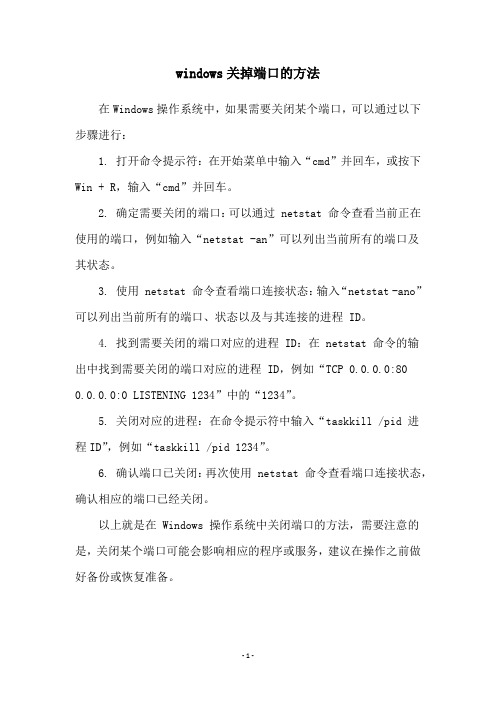
windows关掉端口的方法
在Windows操作系统中,如果需要关闭某个端口,可以通过以下步骤进行:
1. 打开命令提示符:在开始菜单中输入“cmd”并回车,或按下Win + R,输入“cmd”并回车。
2. 确定需要关闭的端口:可以通过 netstat 命令查看当前正在使用的端口,例如输入“netstat -an”可以列出当前所有的端口及
其状态。
3. 使用 netstat 命令查看端口连接状态:输入“netstat -ano”可以列出当前所有的端口、状态以及与其连接的进程 ID。
4. 找到需要关闭的端口对应的进程 ID:在 netstat 命令的输
出中找到需要关闭的端口对应的进程 ID,例如“TCP 0.0.0.0:80 0.0.0.0:0 LISTENING 1234”中的“1234”。
5. 关闭对应的进程:在命令提示符中输入“taskkill /pid 进
程ID”,例如“taskkill /pid 1234”。
6. 确认端口已关闭:再次使用 netstat 命令查看端口连接状态,确认相应的端口已经关闭。
以上就是在 Windows 操作系统中关闭端口的方法,需要注意的是,关闭某个端口可能会影响相应的程序或服务,建议在操作之前做好备份或恢复准备。
- 1 -。
关闭服务器端口的步骤
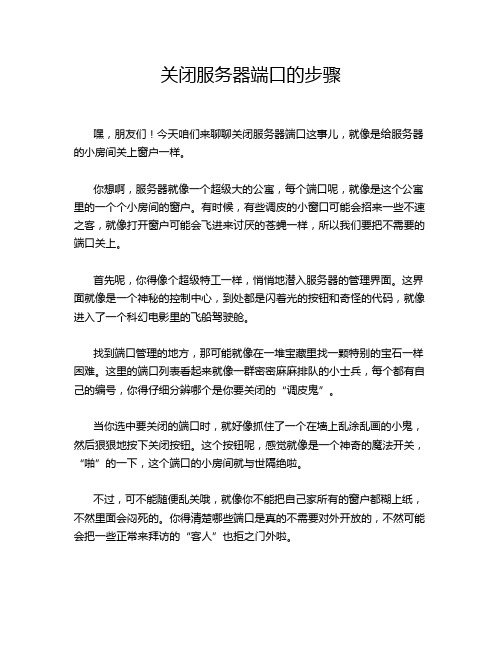
关闭服务器端口的步骤嘿,朋友们!今天咱们来聊聊关闭服务器端口这事儿,就像是给服务器的小房间关上窗户一样。
你想啊,服务器就像一个超级大的公寓,每个端口呢,就像是这个公寓里的一个个小房间的窗户。
有时候,有些调皮的小窗口可能会招来一些不速之客,就像打开窗户可能会飞进来讨厌的苍蝇一样,所以我们要把不需要的端口关上。
首先呢,你得像个超级特工一样,悄悄地潜入服务器的管理界面。
这界面就像是一个神秘的控制中心,到处都是闪着光的按钮和奇怪的代码,就像进入了一个科幻电影里的飞船驾驶舱。
找到端口管理的地方,那可能就像在一堆宝藏里找一颗特别的宝石一样困难。
这里的端口列表看起来就像一群密密麻麻排队的小士兵,每个都有自己的编号,你得仔细分辨哪个是你要关闭的“调皮鬼”。
当你选中要关闭的端口时,就好像抓住了一个在墙上乱涂乱画的小鬼,然后狠狠地按下关闭按钮。
这个按钮呢,感觉就像是一个神奇的魔法开关,“啪”的一下,这个端口的小房间就与世隔绝啦。
不过,可不能随便乱关哦,就像你不能把自己家所有的窗户都糊上纸,不然里面会闷死的。
你得清楚哪些端口是真的不需要对外开放的,不然可能会把一些正常来拜访的“客人”也拒之门外啦。
关闭的过程中,有时候会遇到一些小阻碍,就像小房间的门卡住了一样。
这时候你就得像个聪明的工匠,去检查是不是有什么程序或者配置在捣乱,把它们调整好,就像给门轴上点油一样顺滑。
而且啊,关闭端口之后,你还得像个细心的管家一样,时不时地来检查一下,看看有没有偷偷打开的“小窗户”,确保这个服务器公寓的安全。
如果说服务器是一个城堡,端口就是城堡的城门。
我们关闭不必要的端口,就是在加固城堡的防御,不让那些坏家伙有可乘之机。
这就像是在城门上加上一道道坚固的锁链,让我们的数字城堡固若金汤。
最后呢,成功关闭了端口,就像完成了一次伟大的保卫战,你可以松一口气,就像打了一场胜仗的将军一样自豪。
不过,可别掉以轻心,数字世界的战争可是随时可能重新打响的哦。
- 1、下载文档前请自行甄别文档内容的完整性,平台不提供额外的编辑、内容补充、找答案等附加服务。
- 2、"仅部分预览"的文档,不可在线预览部分如存在完整性等问题,可反馈申请退款(可完整预览的文档不适用该条件!)。
- 3、如文档侵犯您的权益,请联系客服反馈,我们会尽快为您处理(人工客服工作时间:9:00-18:30)。
方法一、防火墙拦截设置
现在很多防火墙都带有拦截数据的功能,所以我们就可以利用这一功能来对端口进行设置。
小编这里就以天网的防火墙来给大家做一下演示,具体步骤如下:
1、首先我们打开天网的防火墙界面,然后在界面中点击【增加规则】按钮,接着我们在点击【自定义IP规则】按钮,如图所示:
2、接着将会弹出一个对话框的设置,然后我们对对话框进行设置。
小编就以135端口来进行设置,制作完成之后,我们将这个IP规则放置在同类设置的规则的最顶端才会有效果。
如图所示:
注意:如果需要以后开放此端口,那么我们将拦截改为通行即可。
方法二、自定义安全策略
如果我们现在电脑上没有这样的防火墙工具,那么还可以利用Windows自带的功能进行设置,看看步骤吧。
1、首先,我们点击电脑左下角的开始,然后找到控制面板选项,接着在控制面板窗口中,我们点击管理工具选项,然后在该界面中找到本地安全策略选项,如图所示:
2、接着我们会再弹出的窗口左边看见IP安全策略,利用鼠标进行点击,在右边窗口中点击鼠标右键,然后选择创建IP安全策略的选项,如图所示:
3、接着会弹出一个设置IP的向导,点击下一步,然后输入名字,接着点击下一步,在激活默认响应规则前面的勾去掉,点击下一步创建完成即可。
4、然后我们右键点击刚才创建的策略,选择属性选项,然后在弹出的界面中,将添加向导前面的勾去掉,点击添加,在弹出的界面中,接着点击添加,然后去掉弹出界面中的添加向导,接着点击添加,之后,在弹出的界面中,设置为在寻址标签中,设置:任何IP地址、我的IP地址。
在协议标签中,设置:TCP设置。
IP协议端口:135,如图所示:
5、然后我们右键点击刚才创建的策略,选择指派进行激活,然后重新启动电脑即可。
方法三、筛选TCP端口
在控制面板的窗口中,找到本地连接,然后点击鼠标右键选择属性,在弹出的界面中,我们双击Internet协议,然后在弹出的窗口中点击高级选项,接着在弹出的窗口中,点击选项按钮,然后点击该界面中的属性按钮,在弹出的窗口中,我们将TCP端口改为只允许,然后点击添加设置为21、23、80、135,之后点击确定即可。
这样其他端口就可以排除。
如图所示:
方法四、使用Fport工具
在我们查找某个端口的时候,我们会对端口有所怀疑,不知道是需要关闭的端口还是有用的进程,那么我们需要利用Fport软件进行查询。
例如:在下载之后,我们将文件保存在D盘的根目录下,然后我们打开输入命令窗口,在窗口中输入cmd命令并回车,然后在弹出的窗口中输入
d:
cd fport
fport
命令并回车,然后就可以看见很详细的端口使用说明,找到可疑的文件,然后在任务管理器中进行关闭即可。
